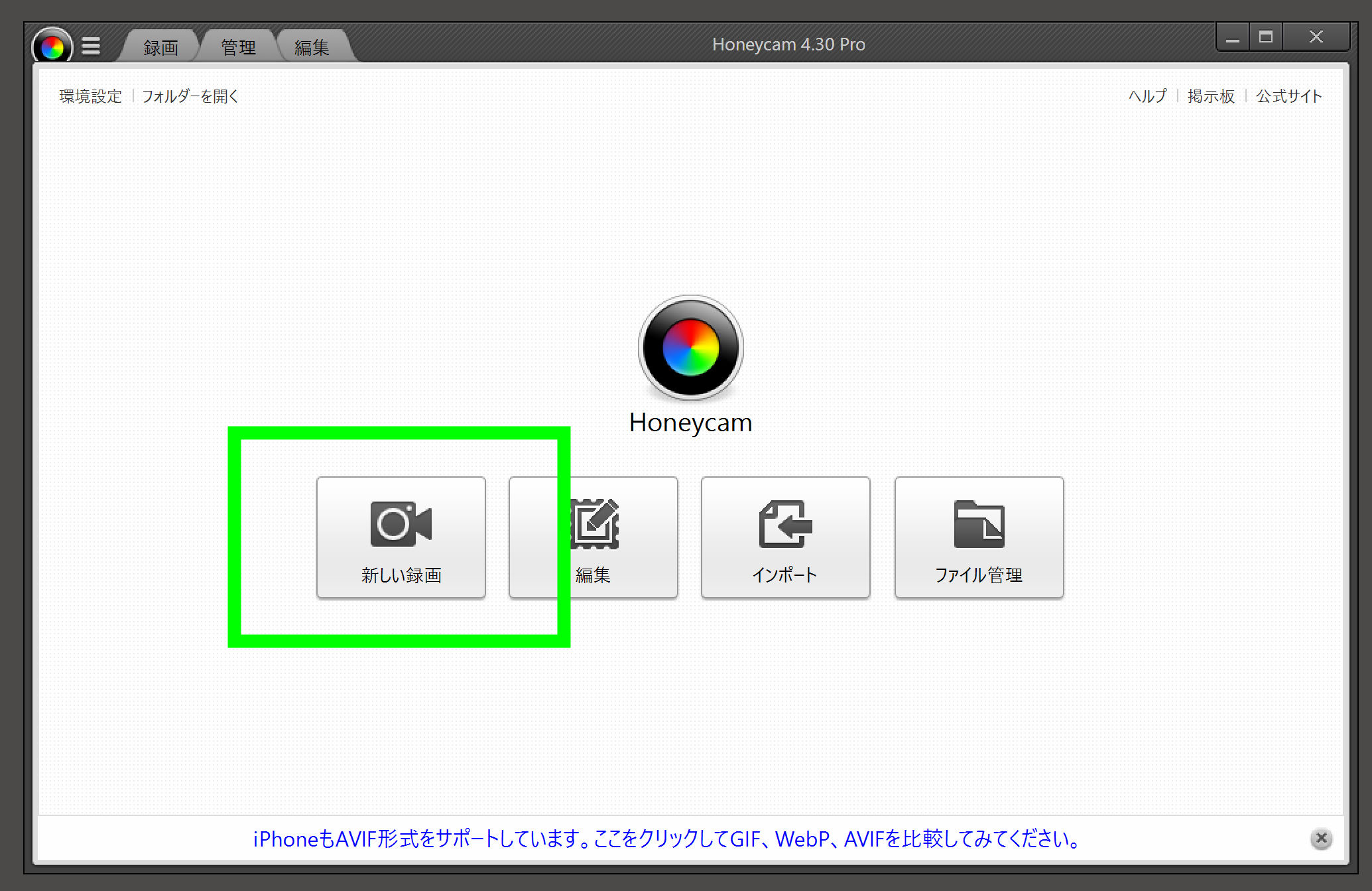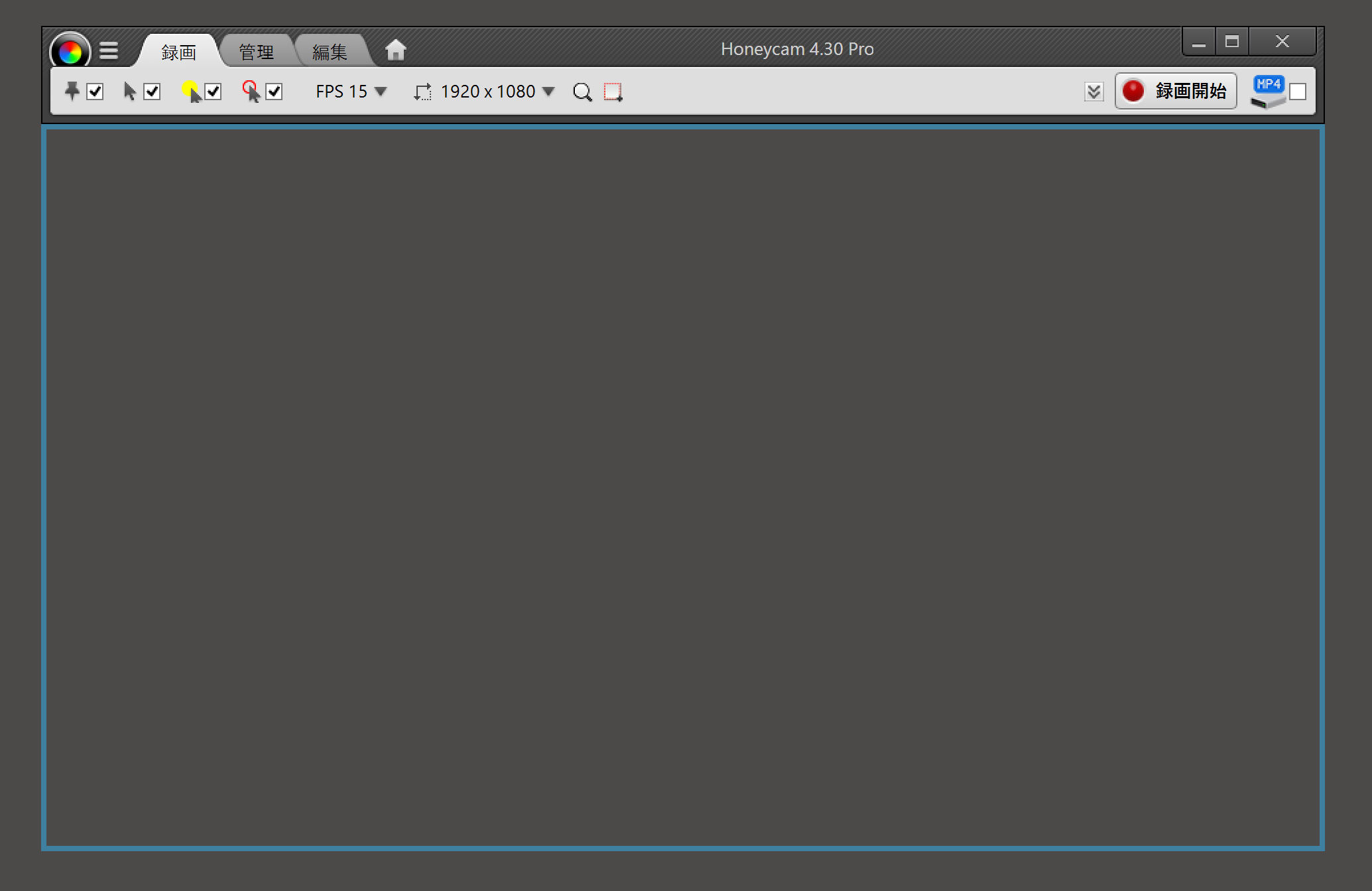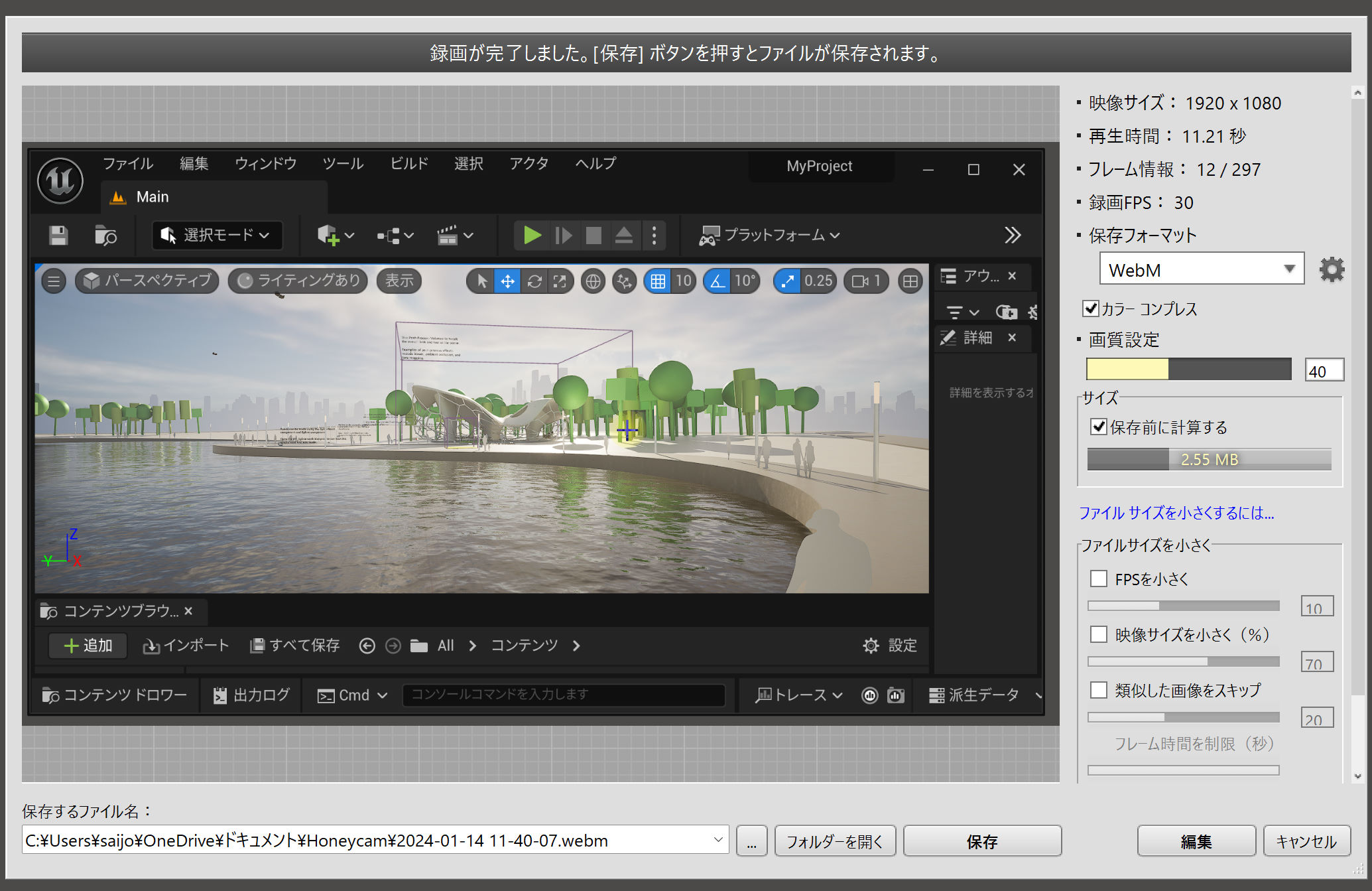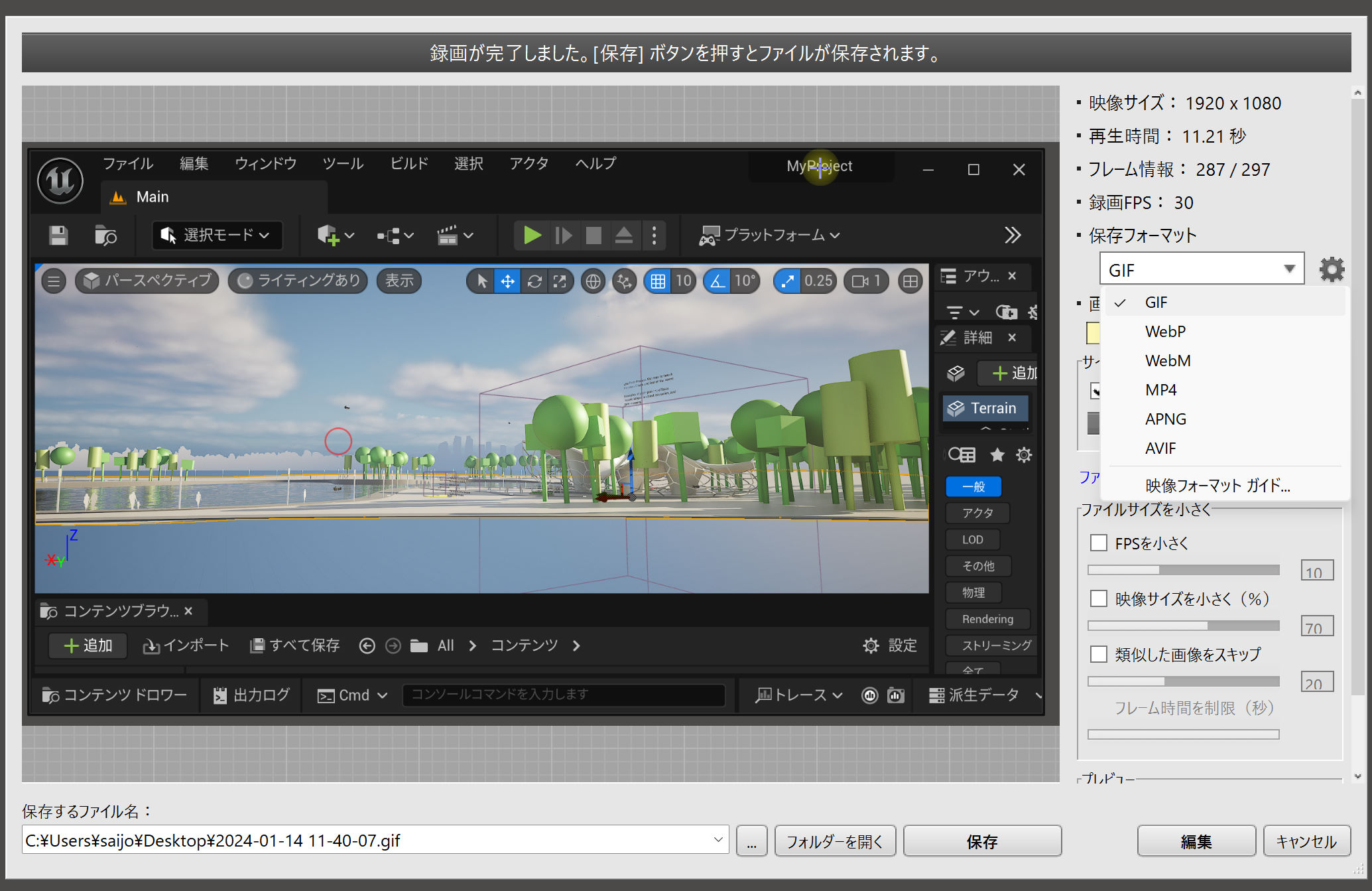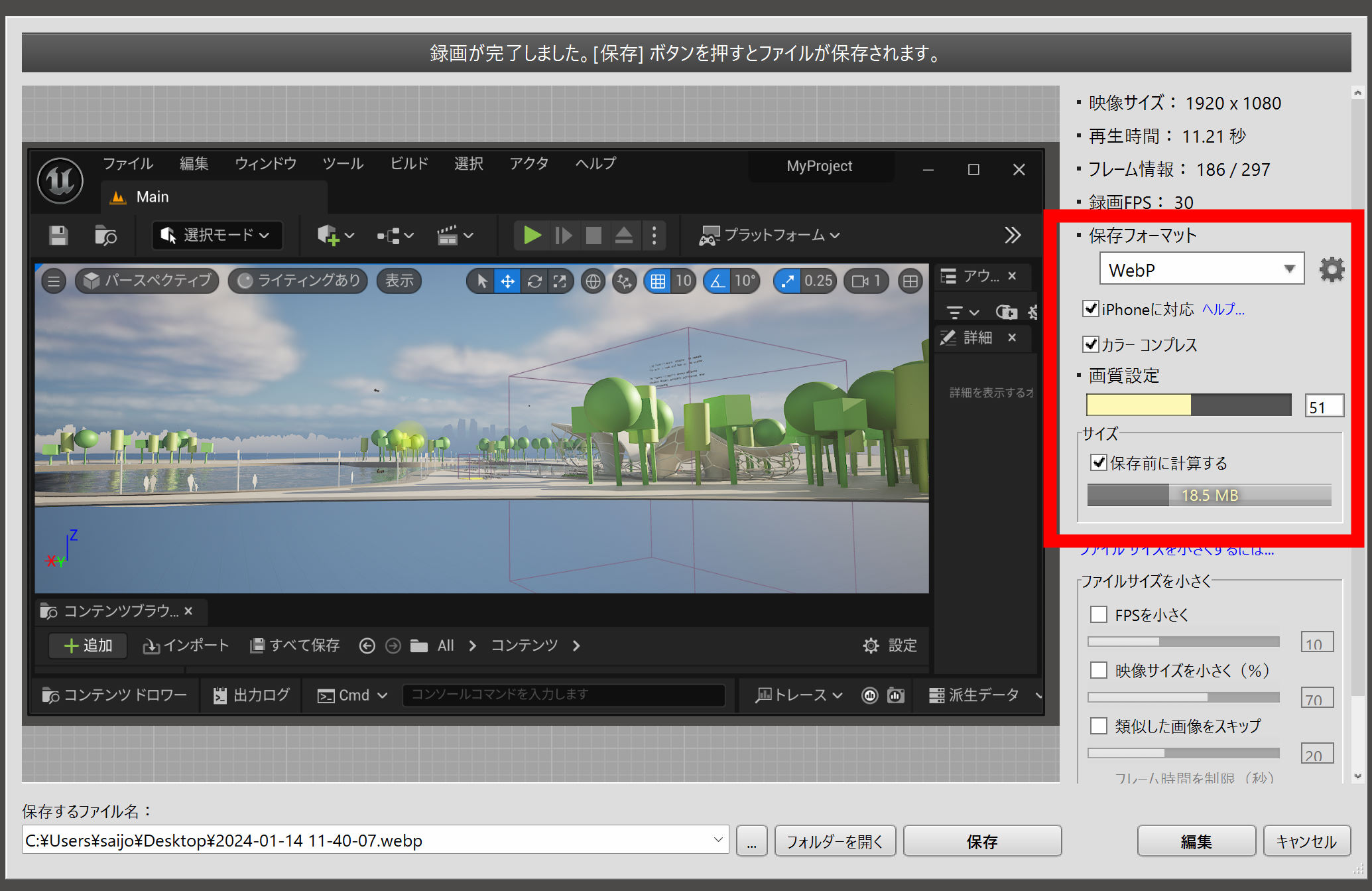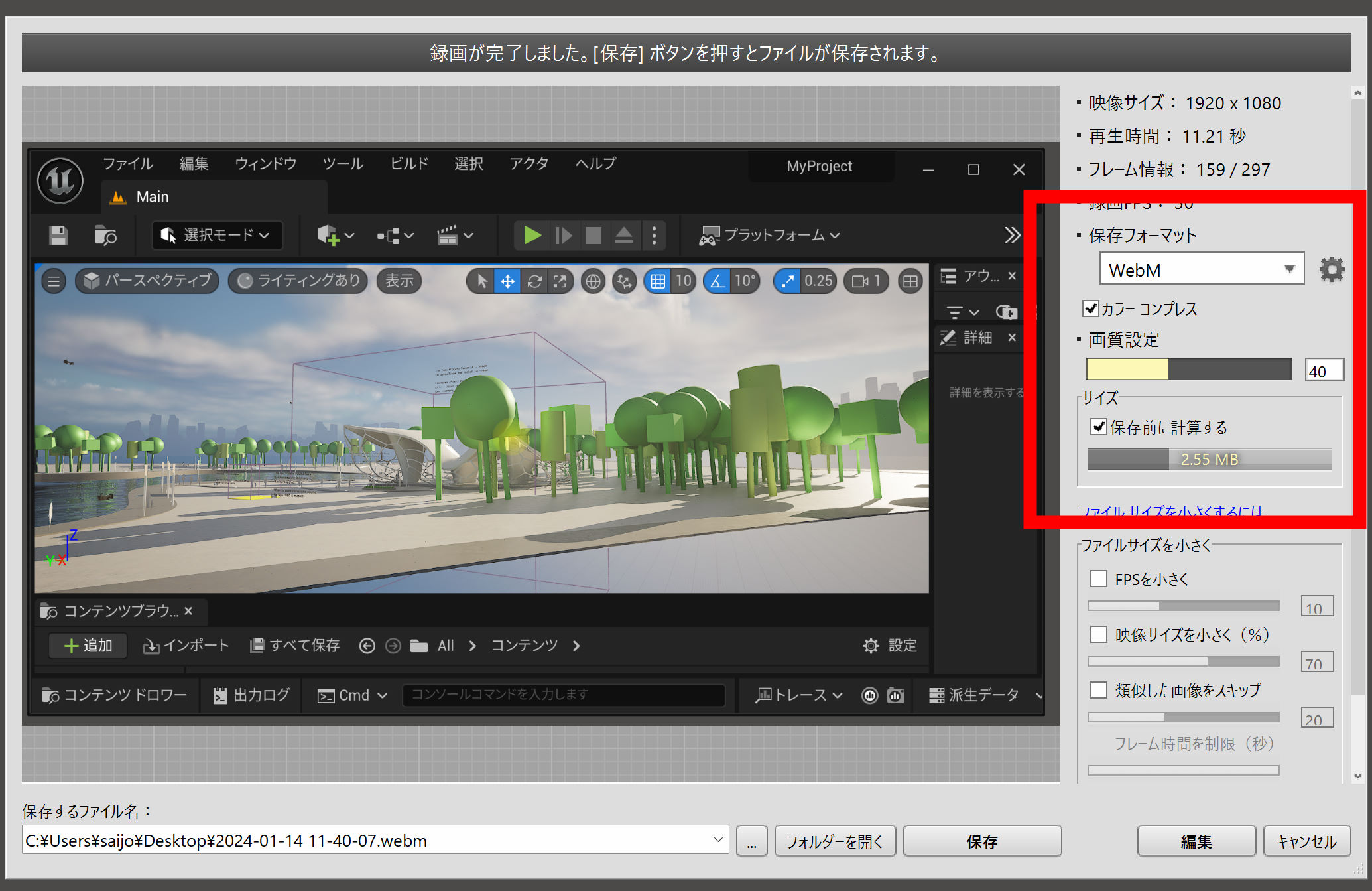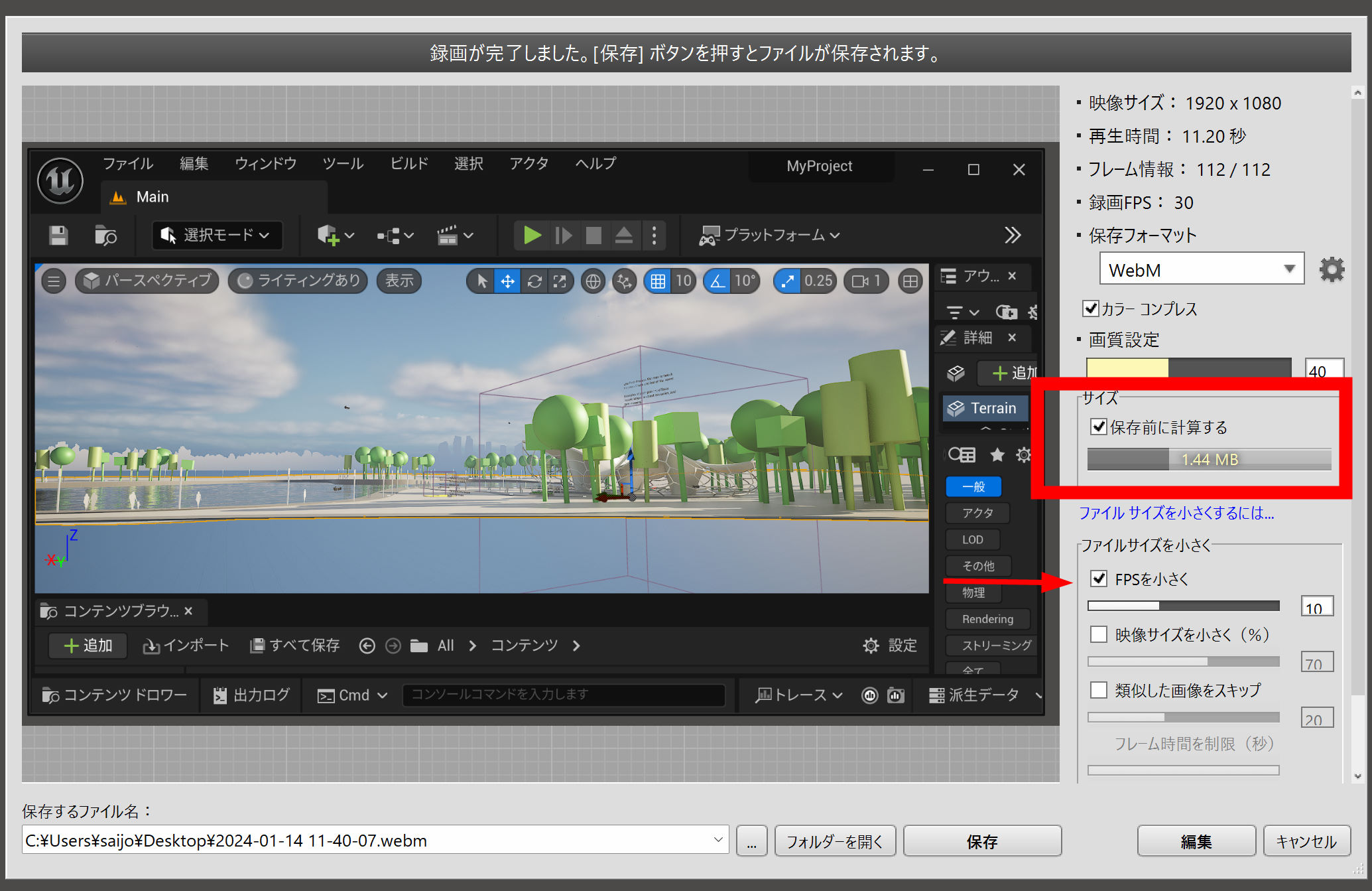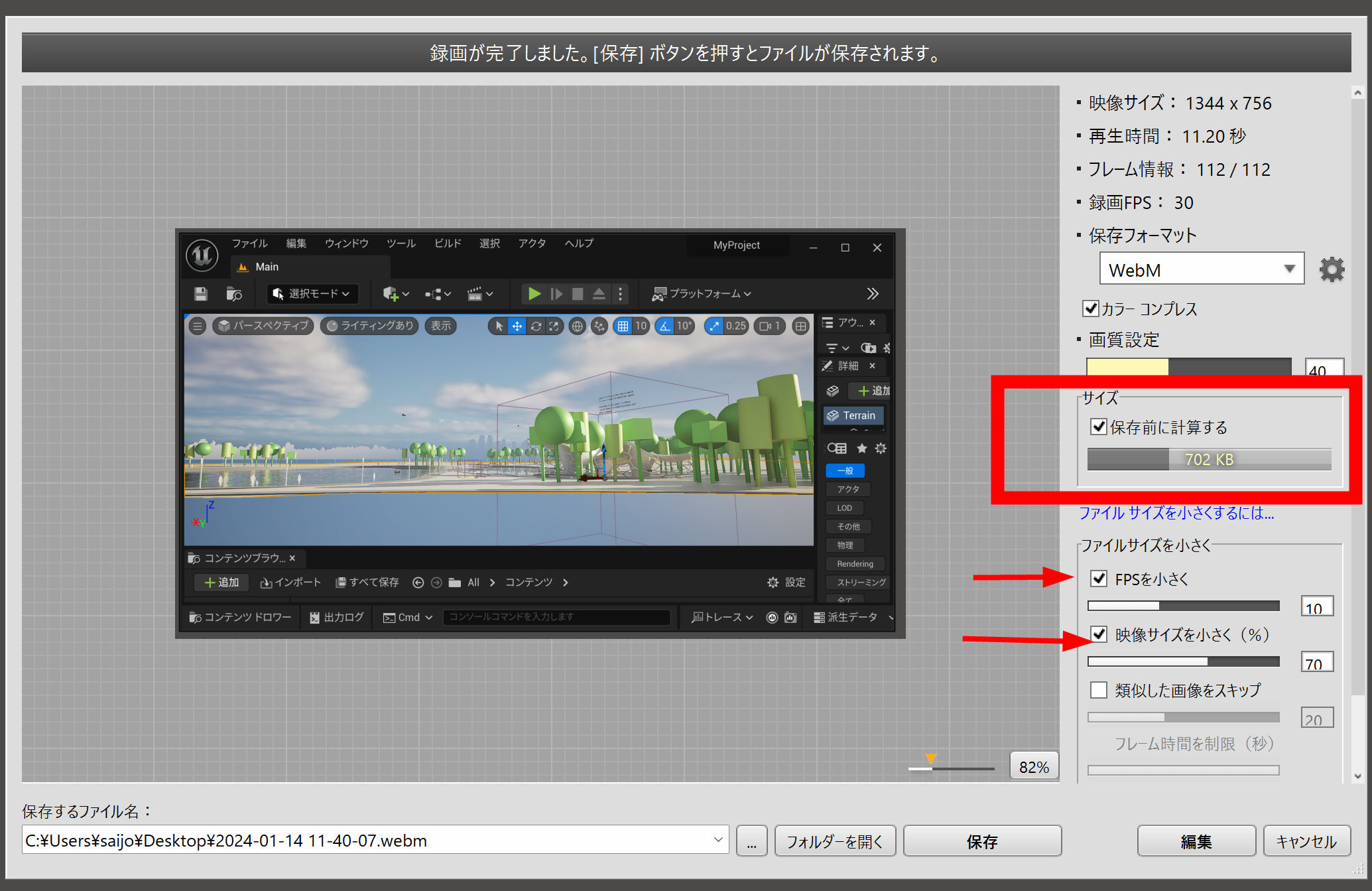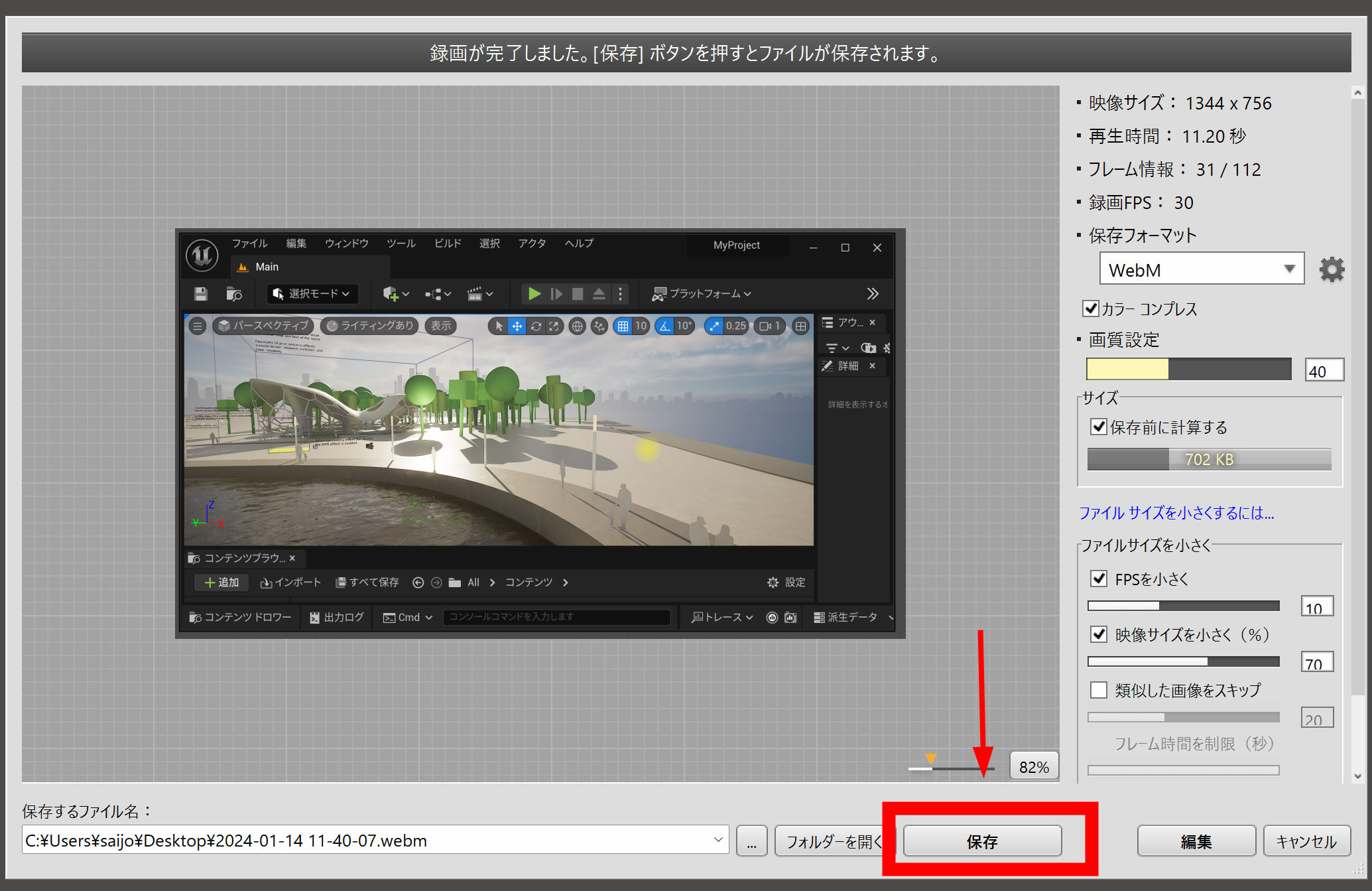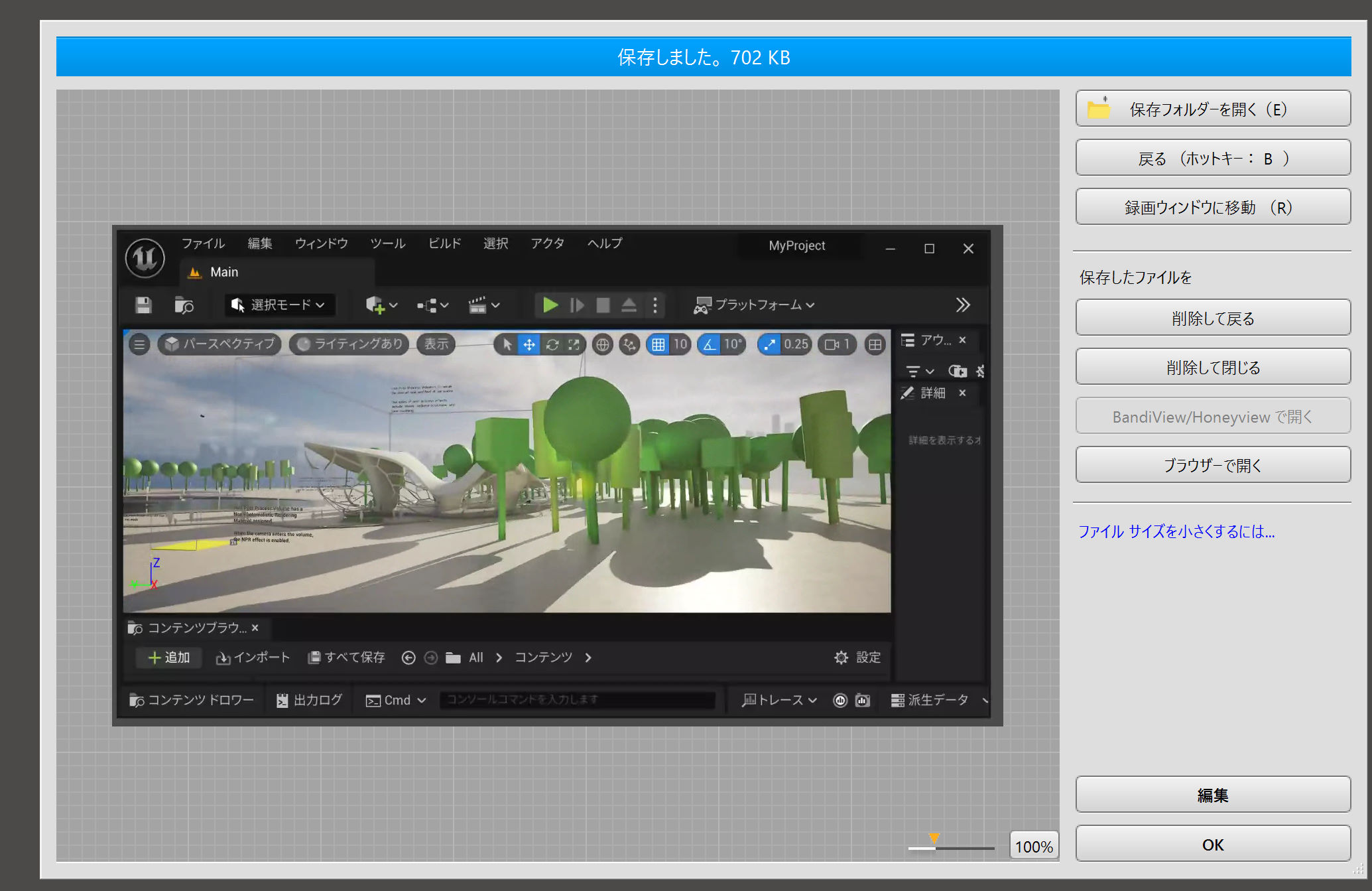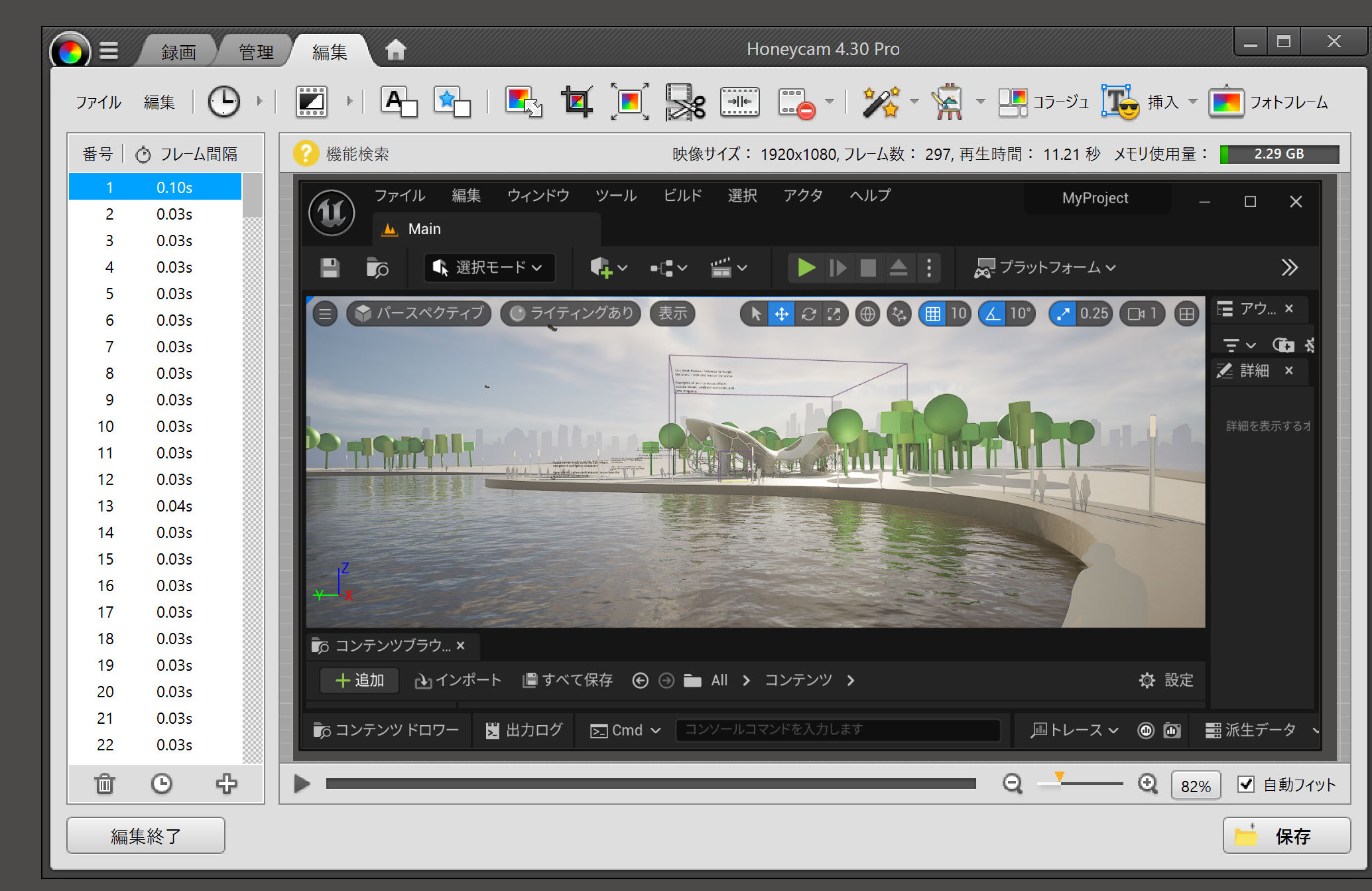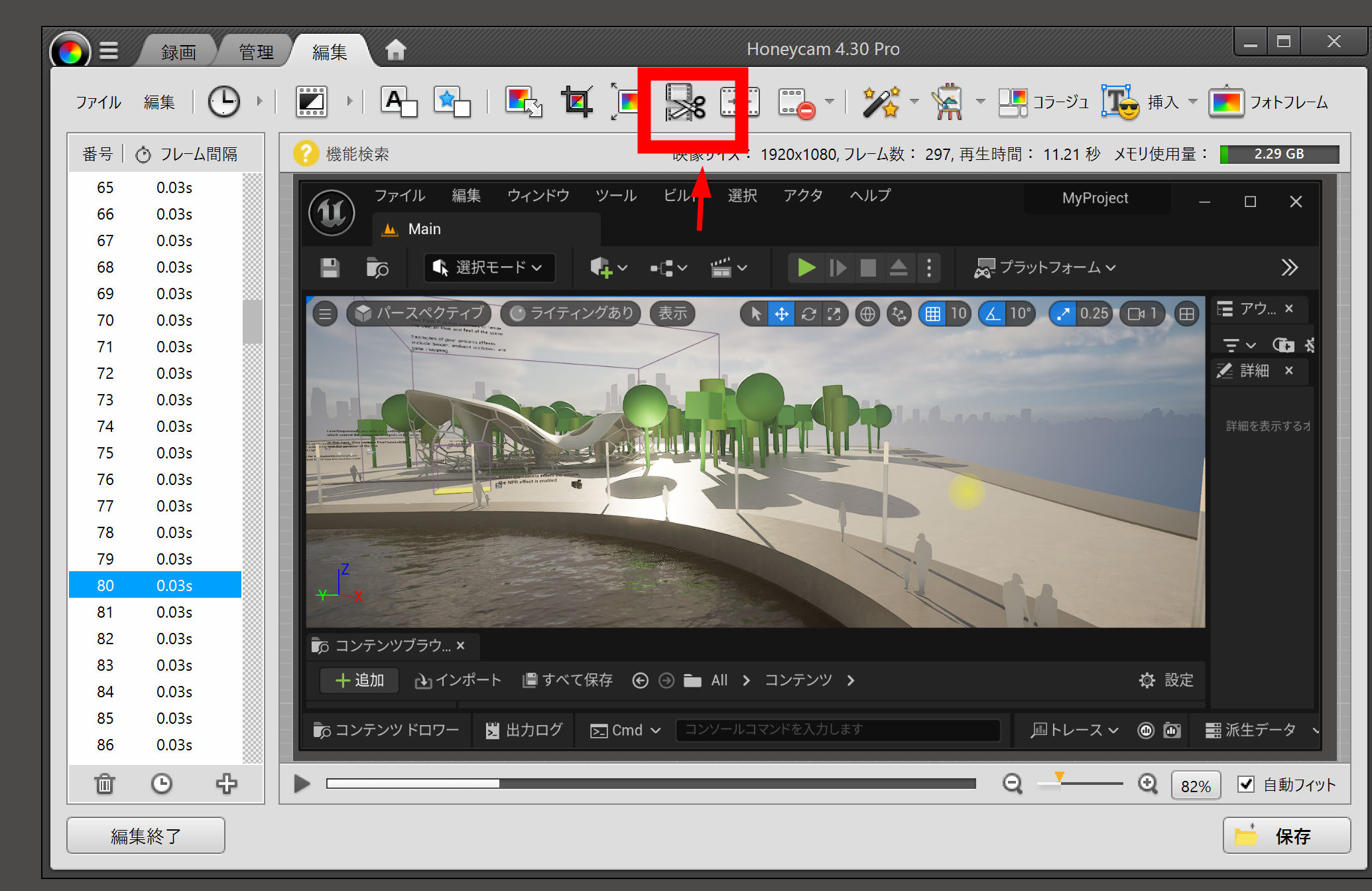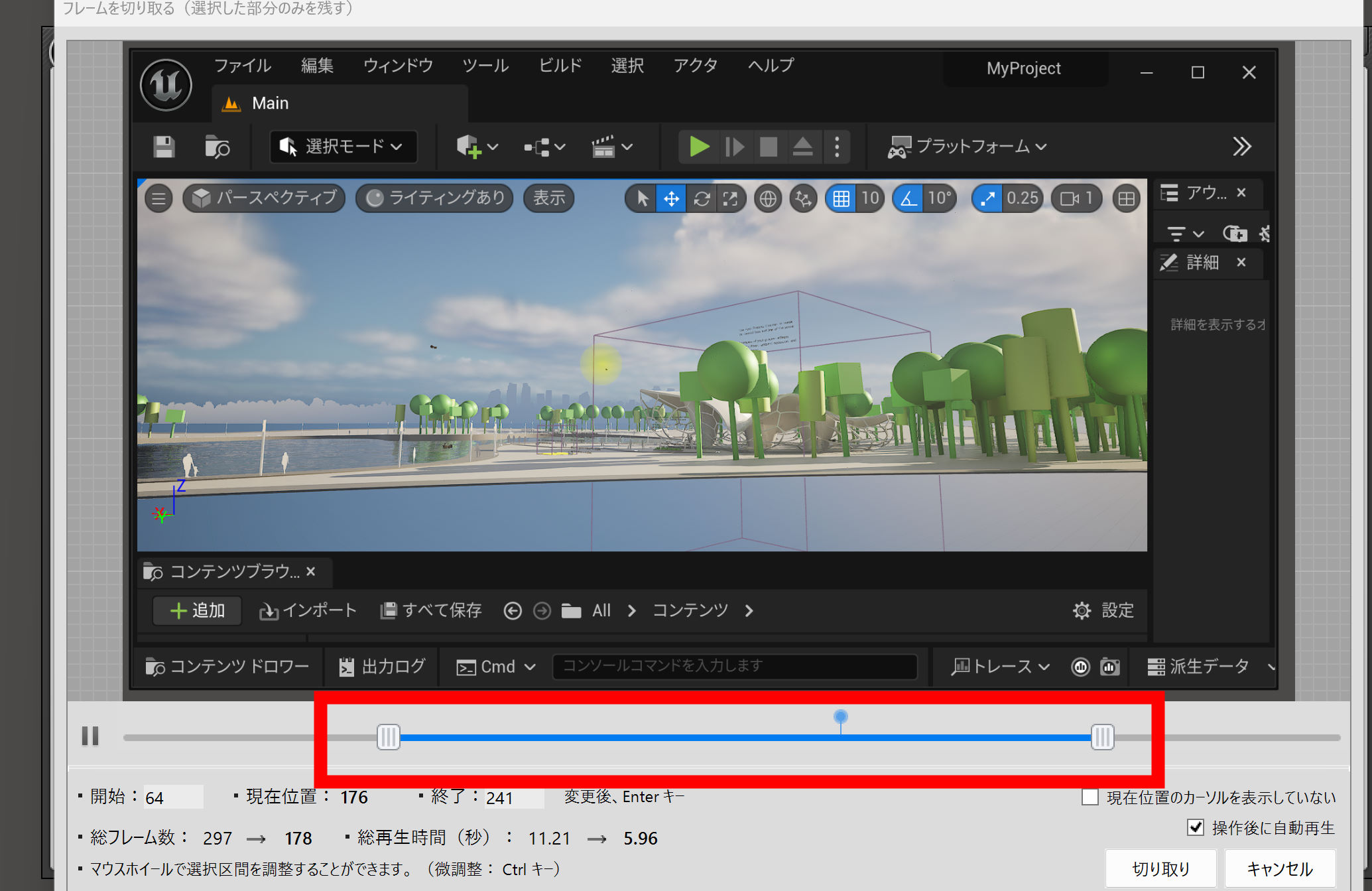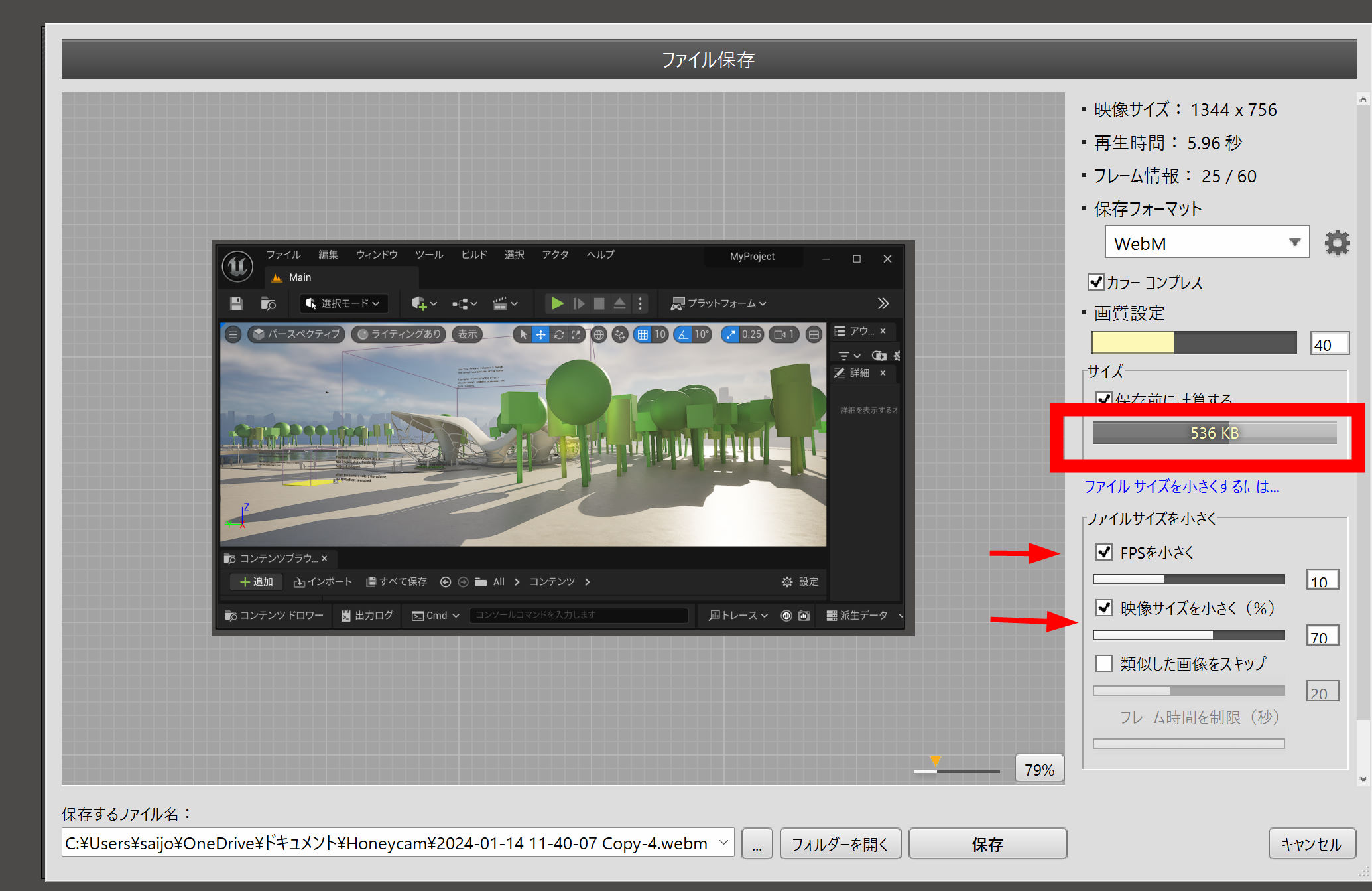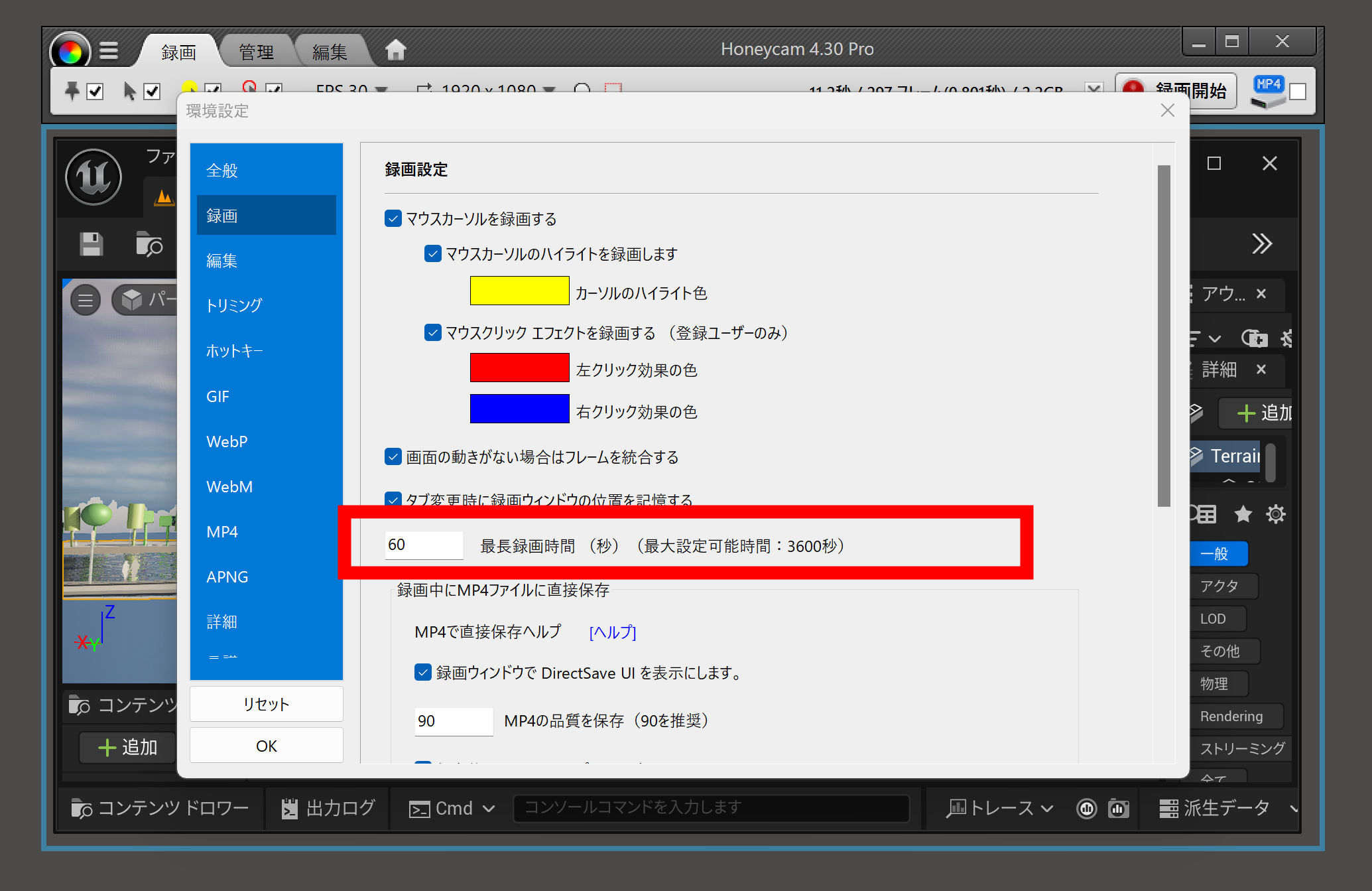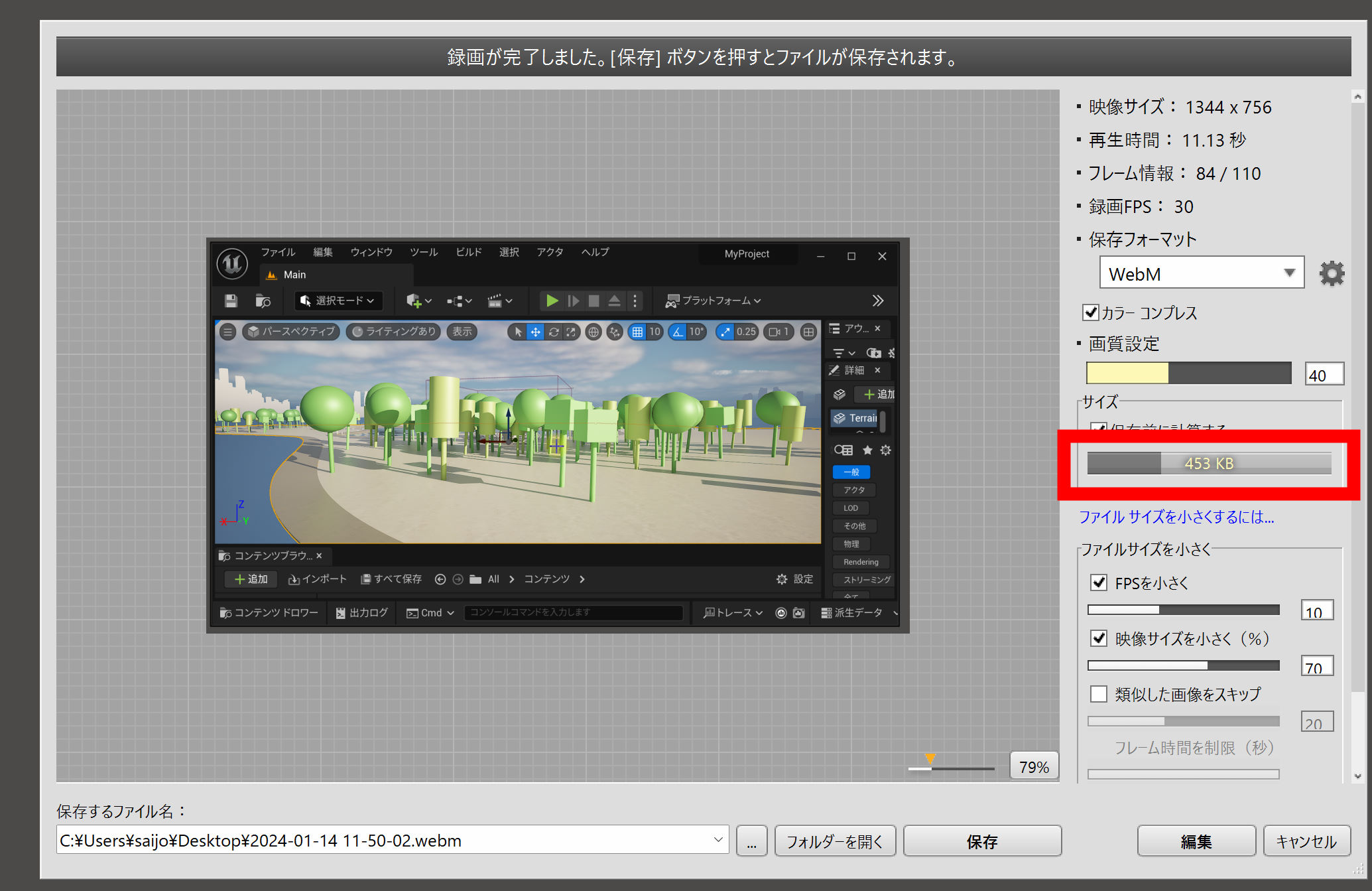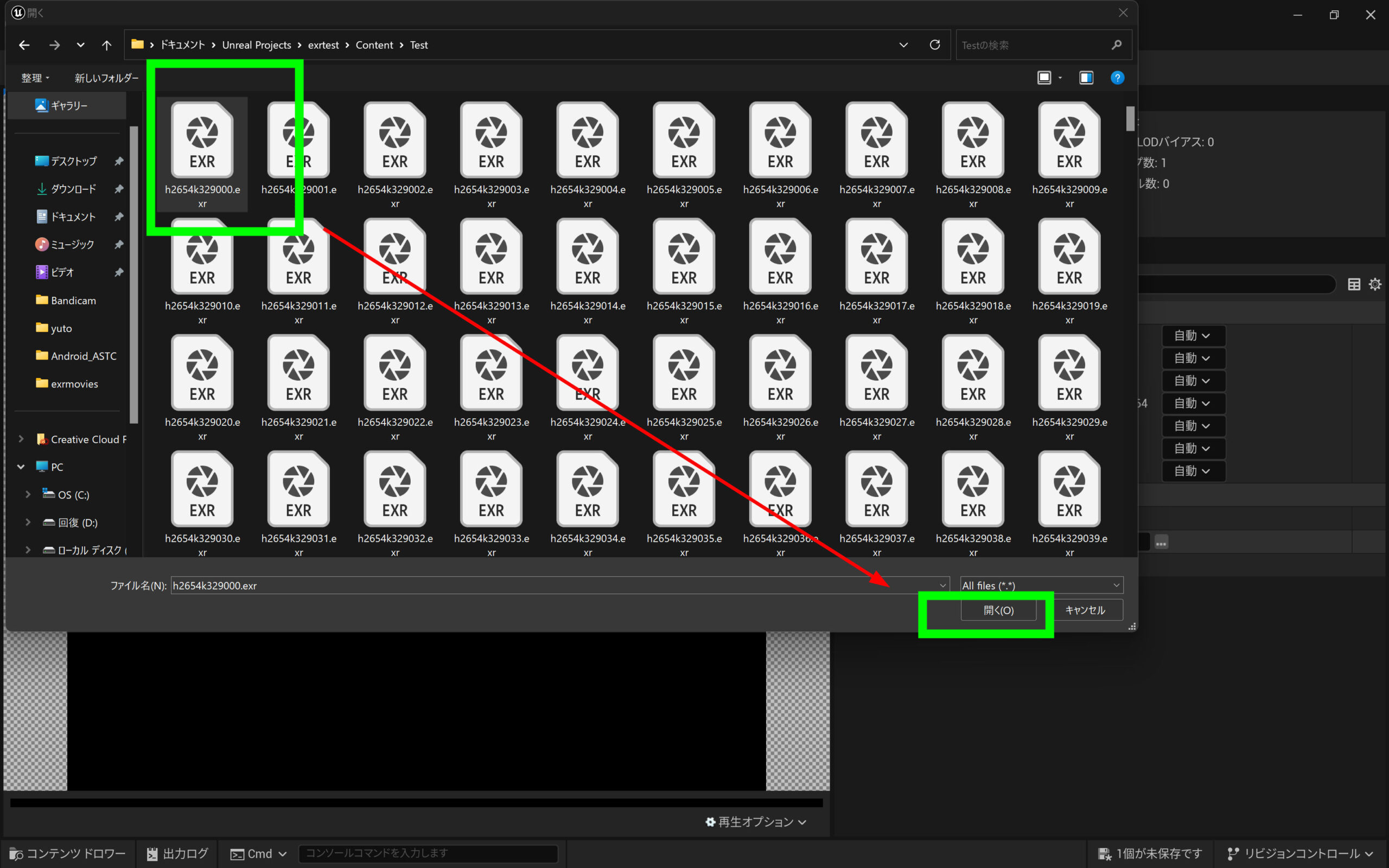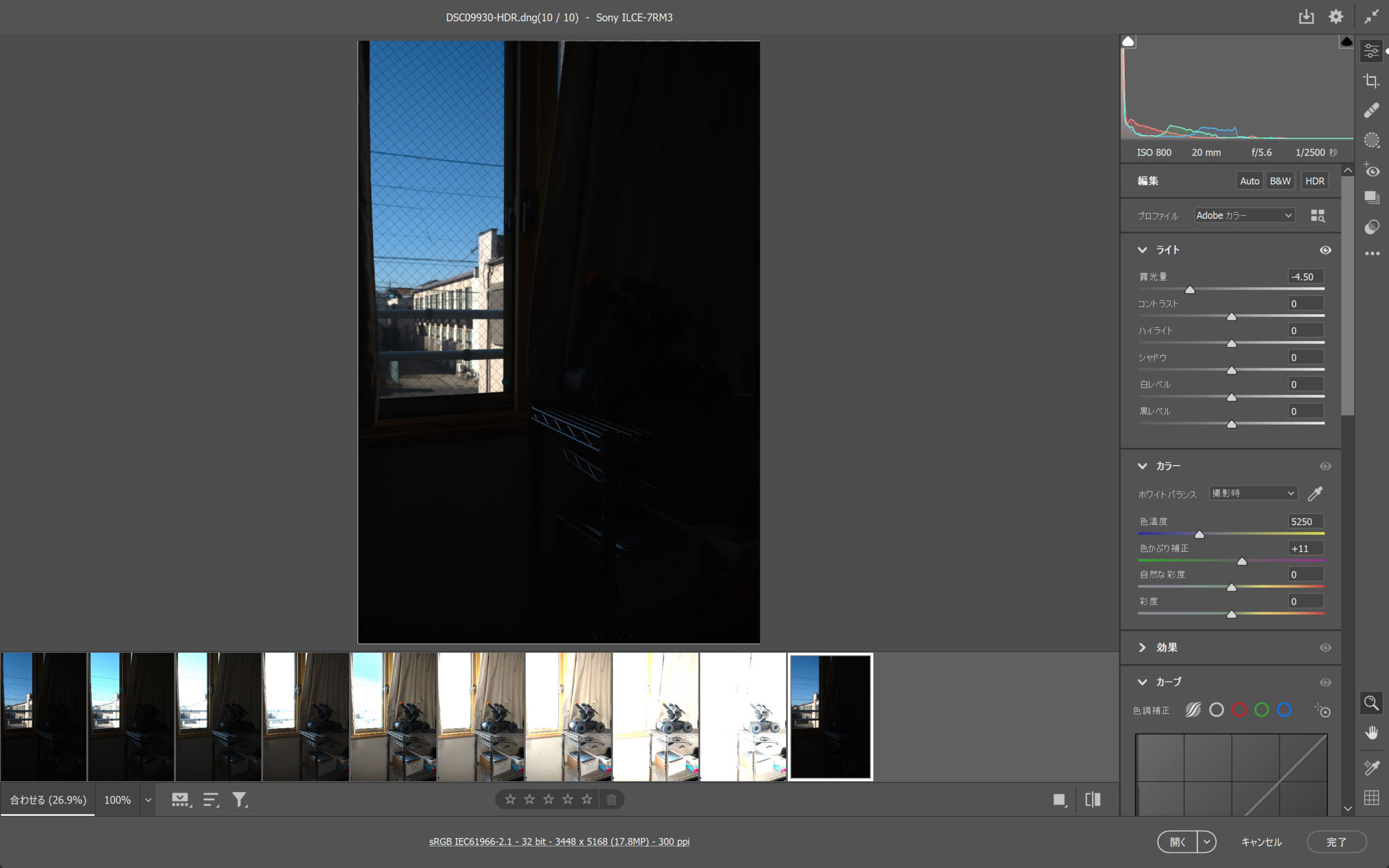Honeycamは、アニメーションGIFソフトウェアとして紹介されることが多いです。WebMの書き出しもできます。WebMのほうがずっと軽く滑らかな動画になるので、デスクトップ画面を動画で軽量に素早くキャプチャーできるソフトウェアとして優秀です。アニメーションGIFというより、軽量なWebM動画キャプチャーソフトウェアです。
Honeycam:制限がありますが無料でもお試しできます
https://jp.bandisoft.com/honeycam/
デスクトップ画面を動画でキャプチャーするときは、OBSやBandicamをよく使います。インターフェースや雰囲気が似ているなと思ったら同じ開発会社でした。ちなみにBandicamは韓国企業です。
なんとなくHoneycamより、Bandicamを推しているなぁと感じますが、動画のみのキャプチャーならHoneycamがなかなか優秀です。静止画もキャプチャーも考えるとBandicamなのです。Honeycamは静止画のキャプチャーが苦手です。
BandicamとHoneycamを用途に合わせて2つとも使っています。
購入してよかったソフトウェアです。
実際にHoneycamを使ってみます
起動すると画面はシンプルです。新しい録画でキャプチャーできます。
よくある感じのインターフェースです。
わかりやすい録画開始ボタンで録画を開始します。
10秒間だけ録画しました。保存可能なフォーマットを見てみましょう。
GIF、WebP、WebM、MP4、APNG、AVIFが選択できます。それぞれのサイズを見てみましょう。
GIFは重たく61MBです。色数をもっと落とせば、もっと軽量にできますが、もう古い形式ですね。
WebPはもう少し軽いです。画質の設定など同様ですが、前の履歴の画質設定になっているのか51ですが、同じ比較にしなければと思いつつ。GIFもWebPも重たいという検証ということで詳しく比較しません。
WebMは2.5MB軽い!!!
MP4が8MB。まあ普通!
Avifも健闘ですが、この規格を使っている人はいるのでしょうか。
WebMをもっと軽量にします。動きをみながらFPSを10に下げます。操作の動画キャプチャーは10fpsぐらいでもなんとかなります。1.44MBになりました。
映像サイズを小さくして700KBになりました。1344pxあれば十分でしょう。
保存することで保存できます。
保存だけではなく、いろいろ編集もできます。右したの編集をクリックします。
いろいろな編集メニューが存在ます。尺のカット機能しか使ったことがありません。細かく編集するなら編集ソフト使います。でもキャプチャー機能に加えて簡易編集もついているのは好印象です。
カットしてみます。
無駄な部分を選んで切り取りすればOKです。
保存します。
短くなった分データが軽くなりました。
主要な設定を見てゆきます。初期設定では60秒しか録画できません。設定から最大で3600秒に延長できます。メモリにデータを保持する関係から録画時間に制限があるようですね。※無制限のMP4録画機能もありますが、その場合はOBSとかBandicamを使ったほうが良いでしょう。
WebM機能を見るとVP9に変更できます。
ちなみにVP8の場合は785KBあります。VP9にすると。。
VP9にすると、453KBまで小さくなります。動画なのにまるでJPEG1枚分のサイズです。
書き出した動画は、WordPressにドロップすれば、そのまま表示再生できます。それぞれの動画を以下にアップしました。
454KBのVP9データ(1344×756ピクセル)10fps
785KBのVP8データ(1344×756ピクセル)10fps
大き目なJpeg1枚の容量で、」10秒程度の動画を作れるキャプチャーソフトでした。